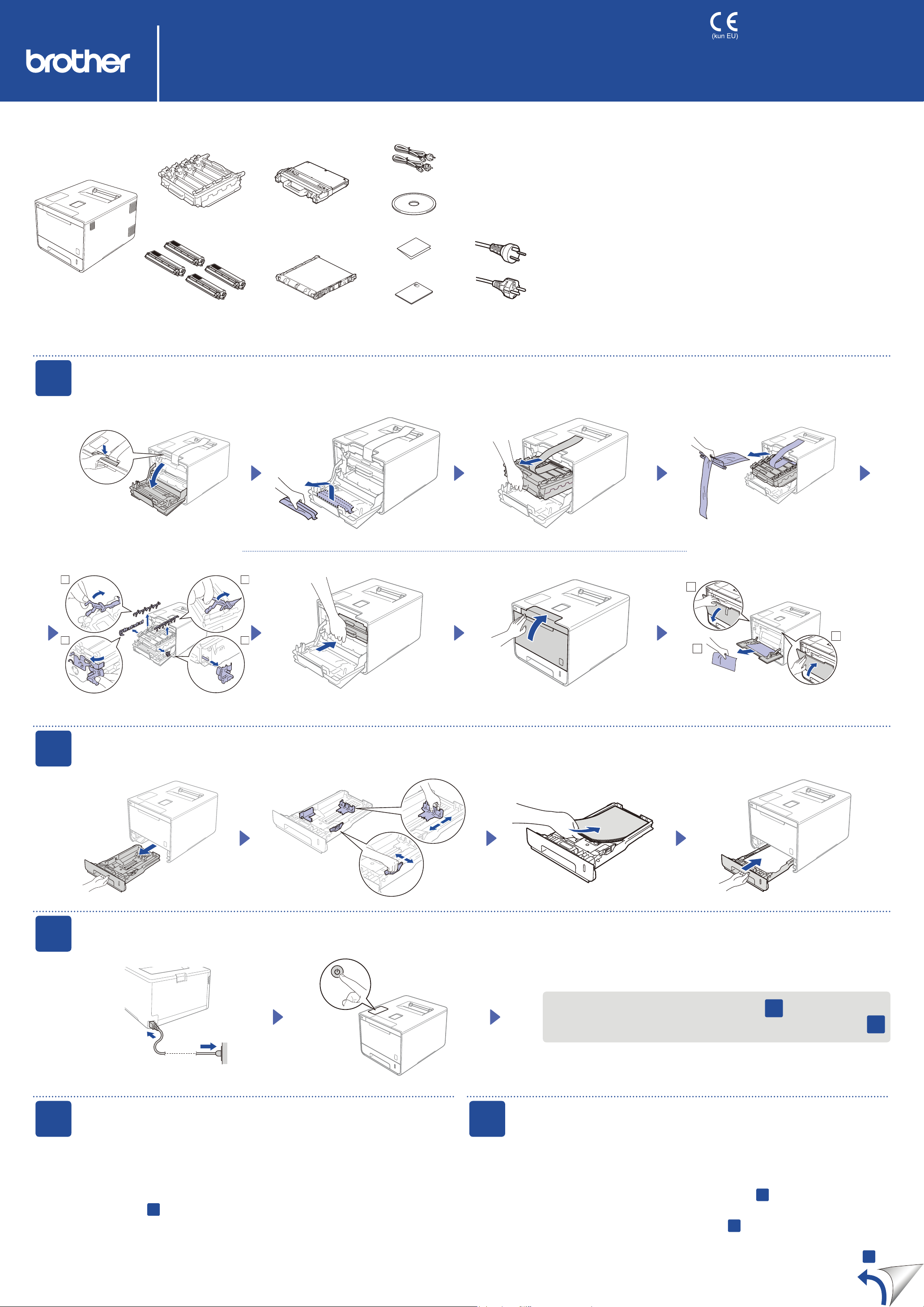
1
2
3
4
1
2
3
HL-L8250CDN / HL-L8350CDW / HL-L8350CDWT
Hurtigstartguide
Pakk ut maskinen og kontroller komponentene
Strømledning
Trommelenhet
(forhåndsinstallert)
Tonerkassetter
(Svart, cyan, magenta og gul;
forhåndsinstallert)
Tonersamler
(forhåndsinstallert)
Belteenhet
(forhåndsinstallert)
CD-ROM
Hurtigstartguide
Produktsikkerhetsguide
De siste håndbøkene er tilgjengelige på Brother Solutions
Center: http://solutions.brother.com/.
Noen modeller er ikke tilgjengelige i alle land.
Les først Produktsikkerhetsguiden, og les deretter denne Hurtigstartguiden for korrekt installasjonsprosedyre.
MERK:
Komponentene som er inkludert i esken og støpsel for vekselstrøm kan variere fra land til land.•
Illustrasjonene i denne Hurtigstartguiden tar utgangspunkt i HL‑L8350CDW.•
Du må kjøpe den korrekte grensesnittkabelen for grensesnittet du ønsker å bruke:•
USB-kabel
Vi anbefaler å bruke en USB 2.0‑kabel (Type A/B) som ikke er mer enn 2 meter lang.
Nettverkskabel
Bruk en gjennomgående kategori 5 (eller større) tvunnet trådparkabel for 10BASE‑T eller 100BASE‑TX Fast
Ethernet‑nettverk.
For danske brukere
Strømledningen som følger med denne maskinen er en jordet tre‑pinners plugg. Kontroller at
strømuttaket støtter denne type ledning.
For svenske, norske og nske kunder
Strømpluggen som følger med denne maskinen er en sidejordet stikkontakt med to pinner. Kontroller
at veggkontakten kan bruke denne sidejordede topinnerskontakten.
Denne maskinen må jordes. Hvis du er i tvil så ta kontakt med en autorisert installatør. ■
For å kunne bruke maskinen på sikker måte, må strømkabelen brukes i et jordet uttak. Uttak som ■
ikke er jordet kan forårsake støt og støy på annet utstyr.
Version 0
NOR
1
Fjerne emballasjen fra maskinen
2
3
Legge papir i papirmagasinet
Juster papirføreren.
Koble til strømledningen og skru på maskinen
Maskinens LCD viser Ready (Klar). c Gå til trinn
4
Maskinens LCD viser Setup Wi-Fi? (Sette opp Wi-Fi?). c Gå til trinn
4
Velg språket ditt
Trykk på
1.
Trykk på
2.
Trykk på
3.
Gå til trinn 6.
a eller b for å vise General Setup (Hovedoppsett), og trykk deretter på OK.
OK for å velge Local Language (Lokalt språk).
a eller b for å velge språket ditt, og trykk deretter på OK.
5
Trådløst oppsett for WLAN‑modeller
Hvis maskinens LCD viser Setup Wi-Fi? (Sette opp Wi-Fi?) etter at du skrudd den på,
gjør ett av følgende:
(For å endre språket)
Trykk på b for å velge No (Nei), og gå deretter tilbake til trinn 4.
(For å koble til datamaskinen)
Trykk på b for å velge No (Nei), og gå deretter til trinn 6.
(For å koble til den mobile enheten din)
Trykk på a for å velge Yes (Ja), og gå deretter til Skriv ut ved å bruke mobil enhet i trinn 6.
5
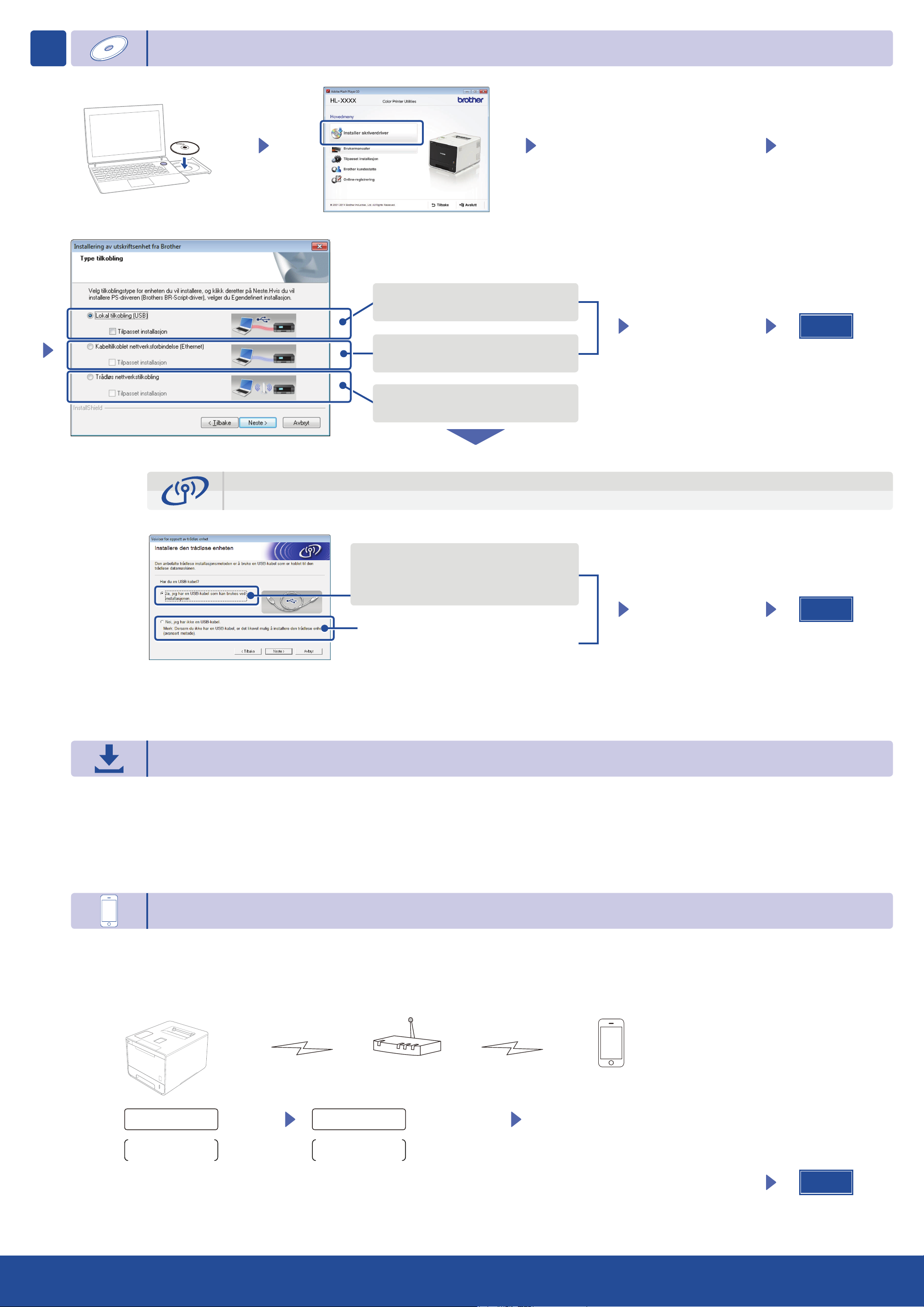
6
KongurasjonvedåbrukeCD-ROM-en(Windows®)
For USB‑tilkobling
For kabeltilkoblet nettverksforbindelse
Koble først til en nettverkskabel.
Følg instruksjonene på skjermen til Type
tilkobling‑skjermen vises.
Følg instruksene på
skjermen for å fortsette
installasjonen.
Fullfør
For trådløs nettverkstilkobling
Trådløs nettverkstilkobling
[Anbefalt]
Bruk en USB-kabel midlertidig
for enkelt oppsett.
[Alternativ]
Velg hvis du ikke har en USB‑kabel.
MERK:
Hvis tilkoblingen er mislykket, gjenta dette trinnet.
Følg instruksene på
skjermen for å fortsette
installasjonen.
Fullfør
KongurasjonutenåbrukeCD-ROM-en(Windows
Last ned den komplette driveren og programvarepakken fra Brother Solutions Center.
(ForWindows®) solutions.brother.com/windows
(For Macintosh) solutions.brother.com/mac
Skriv ut ved å bruke din mobile enhet
Skriv ut fra dine mobile enheter ved å bruke vår gratis programvare "Brother iPrint&Scan".
MERK:
Hvis tilkoblingen er mislykket, gjenta dette trinnet.
®
uten CD‑ROM‑stasjon, eller Macintosh)
Koble til maskinen og trådløst LAN tilgangspunkt/ruter fra maskinens kontrollpanel.
1.
Select Method
Setup Wizard
Velg metode
Inst.veiviser
Last ned "Brother iPrint&Scan" for å starte å bruke maskinen med mobile enheter.
2.
solutions.brother.com/ips
Trykk på OK
WLAN Enable?
a On b Off
Aktivere WLAN?
a På b Av
Trykk på a for å
velge On (På)
Velg angitt SSID, og skriv deretter
inn nettverksnøkkelen.
Fullfør
